Publicitate
Ca utilizator de computer, dacă trebuia să definești o comandă rapidă, probabil că ai spune că este un indicator către un fișier, folder sau o aplicație, nu? Este corect.
Dar această definiție scurtă nu spune deloc întreaga poveste. Aceasta implică faptul că toate comenzile rapide sunt aceleași atunci când nu sunt. Aveți aproape o mână de tipuri de comenzi rapide. Ne vom concentra pe linkul simbolic de mai jos. Este, de asemenea, numit link-ul sau un link soft și vom folosi termenii în mod interschimbabil.
Să vedem ce este un simbol, cum să creăm un link de legătură atât pe Linux, cât și pe macOS și Windows, de ce ai nevoie de acest tip de scurtături speciale și multe altele.
Ce este un sympink?
Este adevărat că un simbol este un fișier scurtat. Însă, este diferit de o comandă rapidă pe care, de exemplu, un program de instalare a plasat-o pe desktop-ul Windows pentru a facilita rularea programului.
Sigur, făcând clic pe orice tip de scurtătură deschide obiectul legat, dar ceea ce se întâmplă sub capotă este diferit în ambele cazuri, după cum vom vedea în continuare.
În timp ce o comandă rapidă indică un anumit obiect, un link de simț îl face să pară ca și cum obiectul legat este de fapt acolo. Calculatorul dvs. și aplicațiile de pe acesta vor citi simbolul ca obiectul țintă în sine.
Pe macOS, obțineți dovada acestui lucru sub forma unui mesaj „există fișier” care apare atunci când încercați să creați un link simbol în aceeași locație cu obiectul original. Chiar dacă încercați să mutați simbolul în aceeași locație după ce l-ați creat în altă parte, acesta este redenumit ca o copie.

Symlinks vs. Comenzile rapide standard
Să presupunem că aveți un anumit folder pe hard disk pe care doriți să îl sincronizați cu Dropbox fără a muta folderul în sine în Dropbox.
În acest caz, crearea unei comenzi rapide către folderul din Dropbox nu are rost. Comanda rapidă va funcționa pe dispozitivul pe care l-ați creat. Dropbox va sincroniza și scurtătura. Dar, fișierul de scurtătură sincronizat nu este valabil atunci când îl accesați de la un computer diferit, adică nu duce nicăieri.
Acum, dacă această comandă rapidă ar fi un simbol, nu te-ai confrunta cu această problemă. Acest lucru se datorează faptului că Dropbox citește simbolul ca folder real și, prin urmare, sincronizează datele din acel folder. Puteți apoi accesa folderul și conținutul acestuia pe toate dispozitivele care au activat sincronizarea Dropbox, chiar dacă folderul original nu face parte din Dropbox.
Rețineți că, indiferent dacă este o scurtătură obișnuită sau un simbol, ștergerea acestuia nu va afecta obiectul original în niciun fel.
De ce ai nevoie de Symlinks?
În general, este bine să creați legături simbolice în loc de comenzi rapide când doriți să:
- Accesați un fișier din mai multe locații fără a crea copii și fără a utiliza mult spațiu pe disc. (Simbolurile au doar o dimensiune de câțiva octeți.)
- Mențineți diferite versiuni ale unui fișier, asigurând în același timp că orice indicatoare către acesta conduc întotdeauna la cea mai recentă sau actualizată versiune. (Acest lucru funcționează deoarece un simbol de legătură rămâne activ chiar și atunci când înlocuiți fișierul țintă cu un fișier diferit cu același nume.)
- Deplasați datele de pe unitatea C: \, să spunem, pe un hard disk secundar, fără a perturba funcțiile sistemului sau ale aplicației care au nevoie de datele respective pentru a fi pe unitatea C: \.
Probabil veți întâlni multe alte cazuri de utilizare pentru legături simbolice.
Cum să creezi simboluri
Puteți crea legături soft folosind terminalul sau linia de comandă. Vom ajunge ulterior la instrumentele punctuale și pe clic dacă nu vă confruntați cu jocul terminal.
Pe Linux și macOS
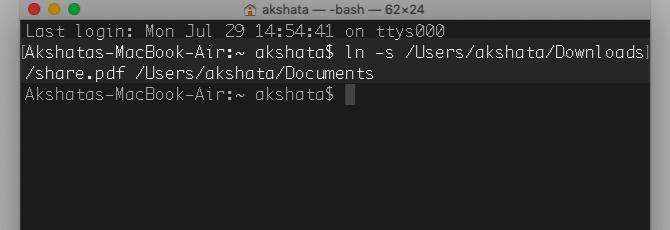
Pe Linux, puteți crea un link simbolic pentru un fișier sau folder cu această comandă de terminal:
ln -s [/ path / to / file] [/ path / to / symlink]Aceeași comandă funcționează și pe macOS, deoarece macOS este un sistem de operare bazat pe UNIX precum Linux.
Consultați imaginea de mai sus pentru o comandă de exemplu.
Administratorul de fișiere nativ din anumite medii desktop Linux vă permite să creați un link soft prin meniul clic dreapta, astfel încât să doriți să verificați dacă aplicația dvs. de fișier explorator are această opțiune.
Celebrul manager de fișiere Nautilus, care vine la pachet cu diferite distros Linux, avea un Faceți legătura opțiune de meniu care acum a dispărut. Dar încă puteți crea un simbol în Nautilus ținând apăsat butonul Ctrl și Schimb tastele și glisarea fișierului țintă în locația în care doriți să apară simbolul. Nu vă faceți griji, fișierul original va rămâne pus.
Pe Windows
Va trebui să deschideți o fereastră de prompt de comandă ca administrator și să introduceți comanda următoare pentru a crea o legătură simbolică:
mklink [/ path / to / symlink] [/ path / to / file]Pentru legături simbolice către directoare, trebuie să reglați puțin comanda folosind / d steag:
mklink / d [/ path / to / symlink] [/ path / to / file]Dacă nu doriți să lucrați cu linia de comandă, puteți utiliza un instrument grafic numit Extensie de coajă de legătură pentru a crea legături simbolice. Este unul dintre cele mai bune extensii Windows File Explorer pentru gestionarea fișierelor.
Notă: Sistemul nu vă va împiedica să creați o legătură simbolică într-o legătură simbolică, dar cel mai bine este să evitați acest lucru. În caz contrar, veți crea o buclă infinită care poate provoca probleme pentru servicii la nivelul întregului sistem, precum scanerele antivirus.
Symlinks vs. Alias pe macOS
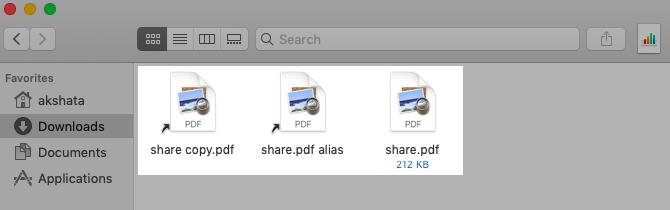
Dacă ați creat vreodată alias pe macOS, veți observa că se comportă la fel ca simbolurile. Ambele tipuri de comenzi rapide se referă la numele de fișier sau folderul legat.
Diferența este că aliasul marchează și obiectul legat cu un identificator numit inod (nod index). Acest identificator este unic obiectului și îl urmărește în jurul sistemului de fișiere.
Acesta este motivul pentru care aliasul va funcționa bine chiar dacă vă mutați ținta într-o altă locație. Încercați asta cu un simbol și veți confrunta o eroare. (Puteți muta aliasul și simbolul în sine, fără probleme, dacă nu aveți de-a face cu fișierele protejate de sistem.)
Desigur, ambele tipuri de comenzi rapide se vor dovedi inutile dacă ștergeți fișierul original sau redenumiți oricare dintre folderele mai sus din ierarhie.
Nu pot spune diferența dintre un alias și un simbol, deoarece ați eliminat alias etichetați din numele fișierului pentru alias?
Deschideți inspectorul de fișiere sau Obtine informatii panoul pentru fiecare scurtătură și uită-te la dimensiunea fișierului de sub General secțiune. Dacă spune (zero octeți pe disc), aveți de-a face cu un simbol.
Legăturile simbolice (în folderul curent) se vor dezvălui și ele atunci când utilizați această comandă de terminal:
ls -laComanda funcționează și pe Linux și veți vedea punctul de legătură simbolică către locația obiectului original.
Simbolurile sunt mai bune decât comenzile rapide
Legăturile simbolice ar putea părea confuze inițial, dar dacă vă luați timp pentru a le înțelege, veți da seama că sunt destul de ușor de utilizat până la urmă!
Puteți crea chiar și linkuri simbolice pe Android cu Termux, o aplicație care vă permite să utilizați linia de comandă Linux. Și știai că poți partajați mai ușor fișierele Google Drive cu link-uri simbolice Faceți fișierele Google Drive mai ușor de distribuit cu legături simboliceDoriți să faceți copii ale unui fișier care să rămână sincronizate atunci când se fac modificări la fișierul principal? Google Drive simplifică acest lucru. Citeste mai mult ?
Akshata s-a instruit în testare manuală, animație și design UX înainte de a se concentra pe tehnologie și scriere. Aceasta a reunit două dintre activitățile sale preferate - sensul sistemelor și simplificarea jargonului. La MakeUseOf, Akshata scrie despre a profita la maxim de dispozitivele tale Apple.

